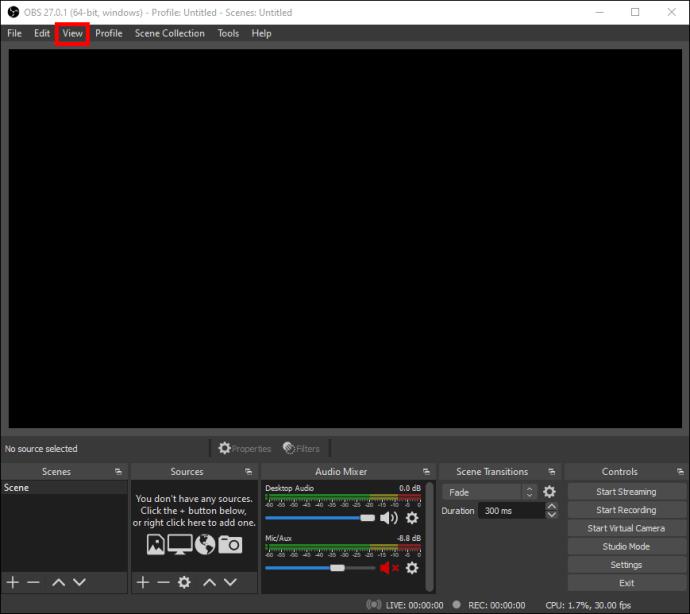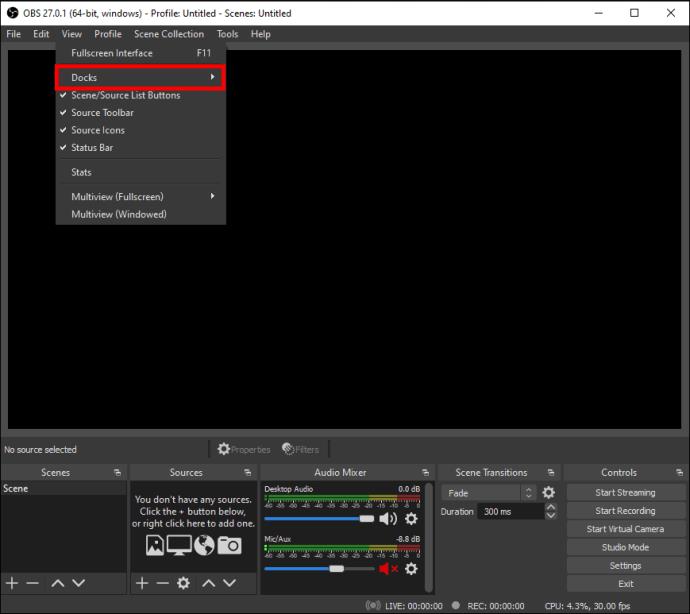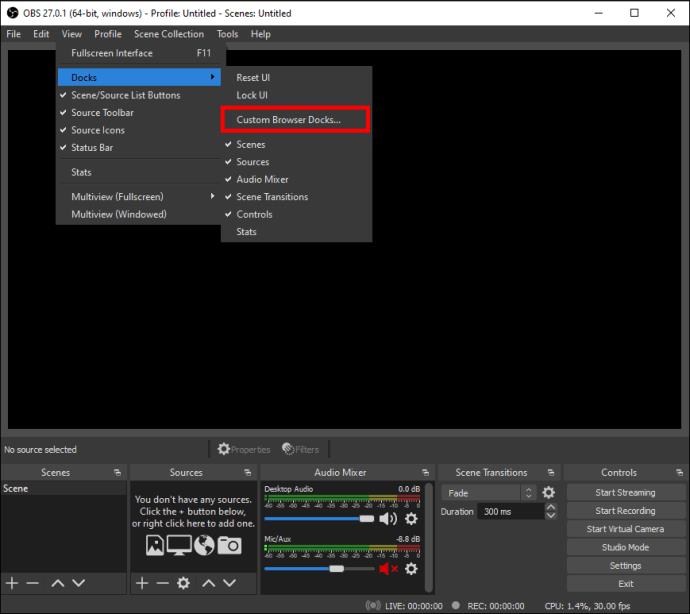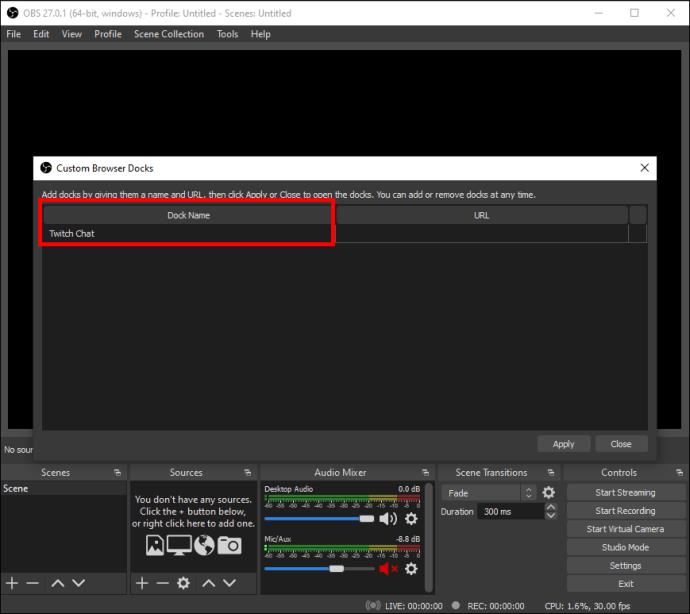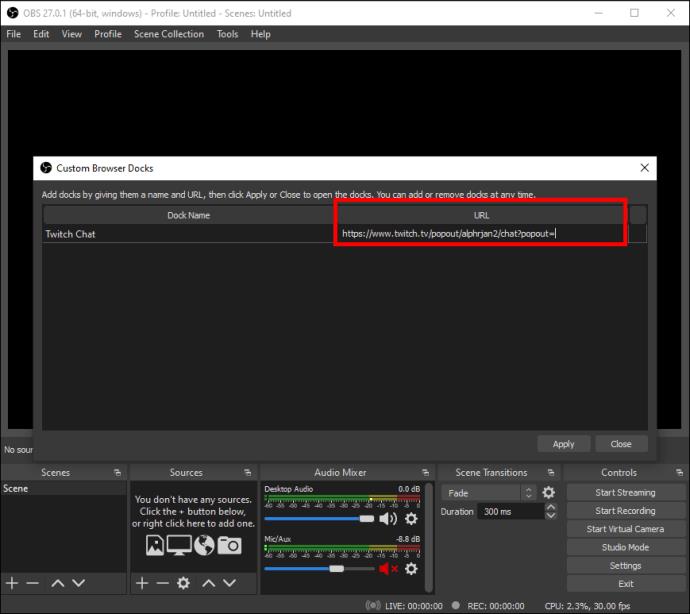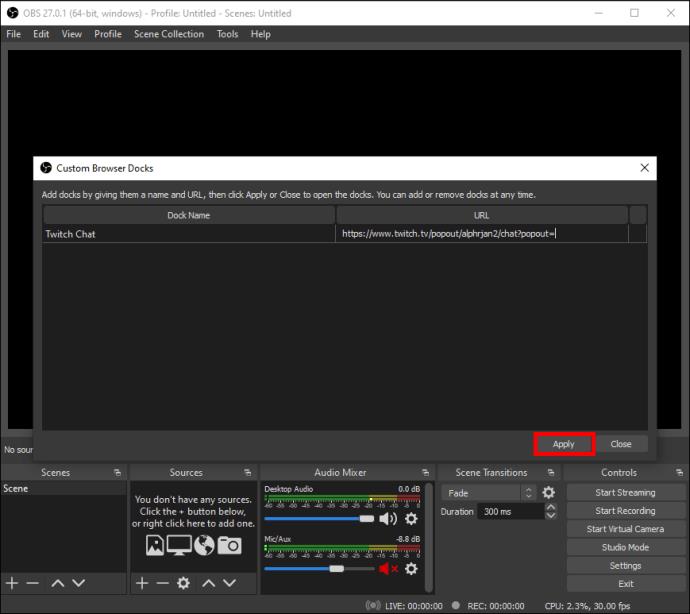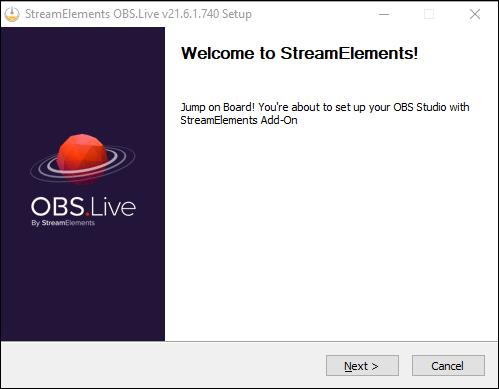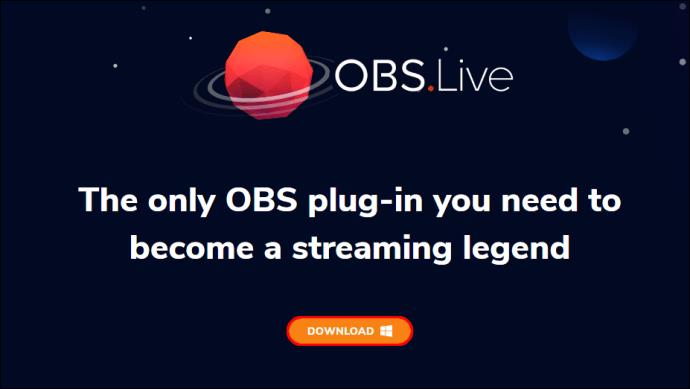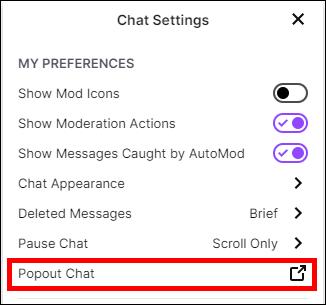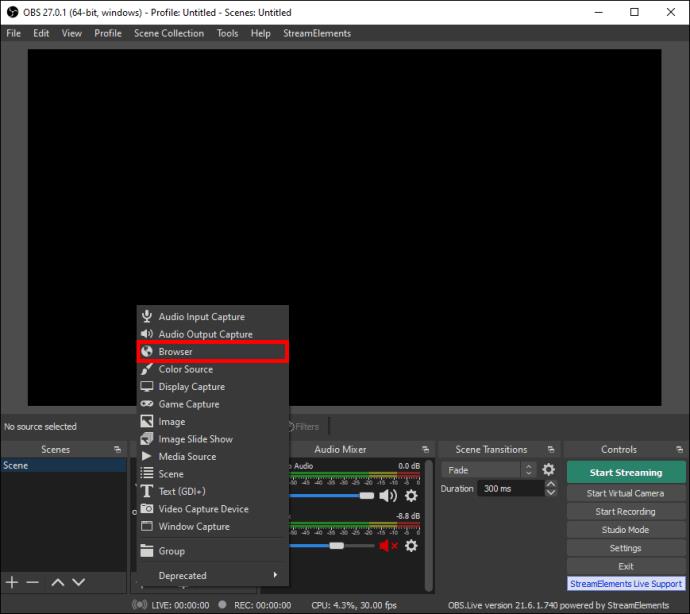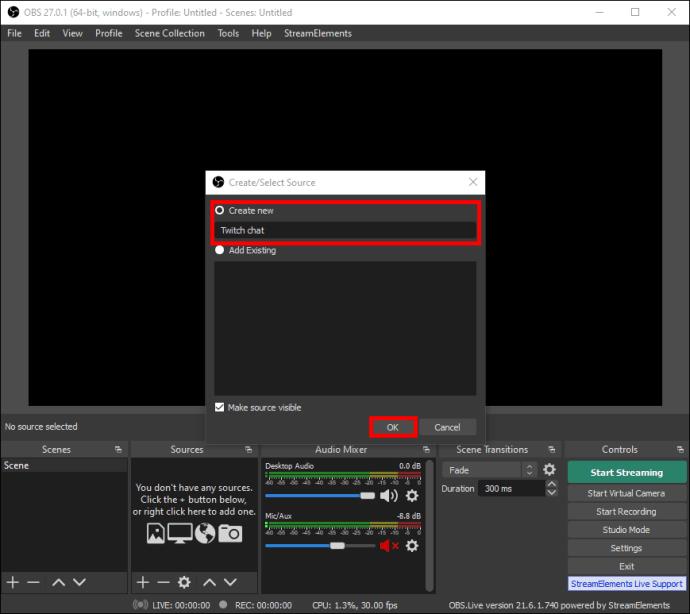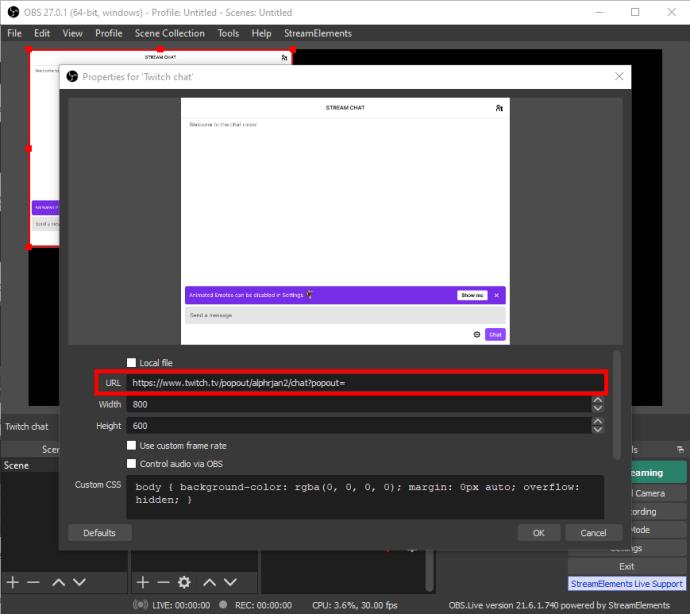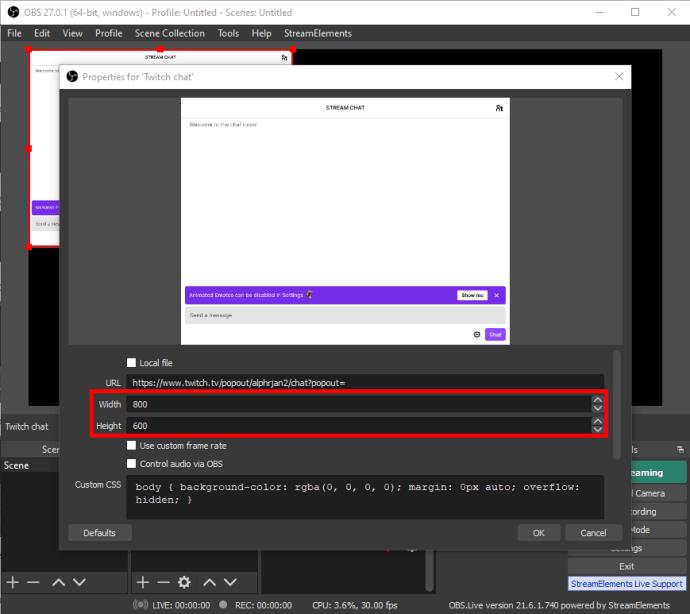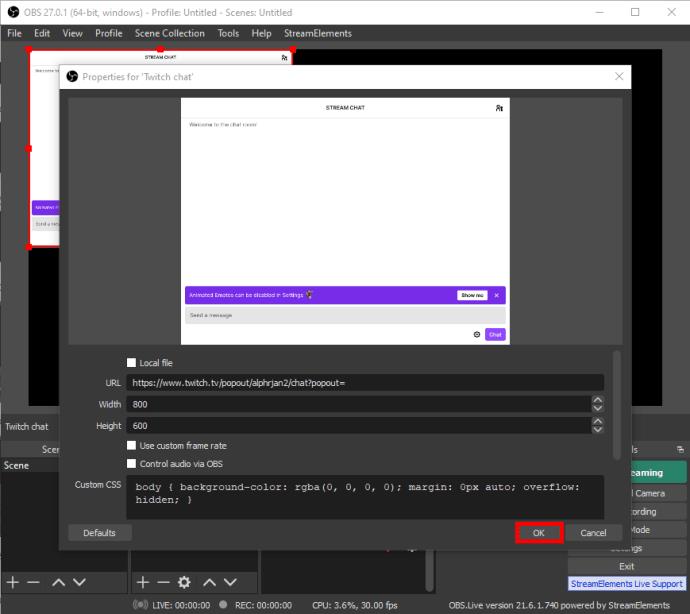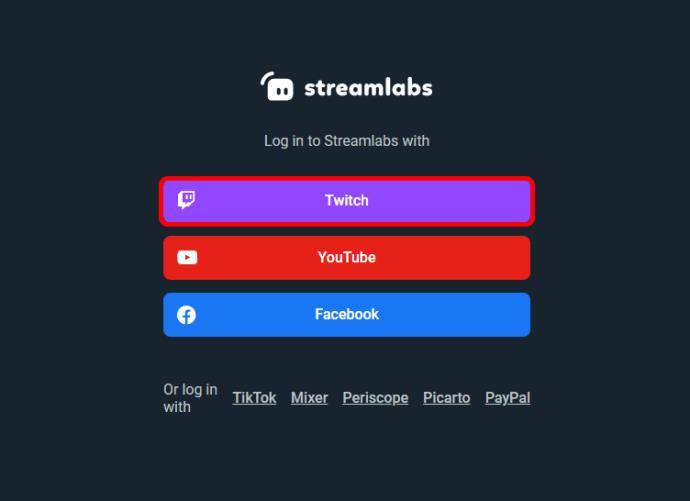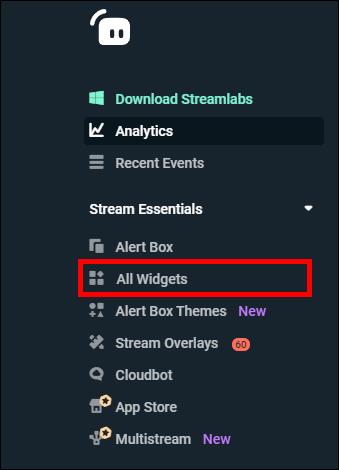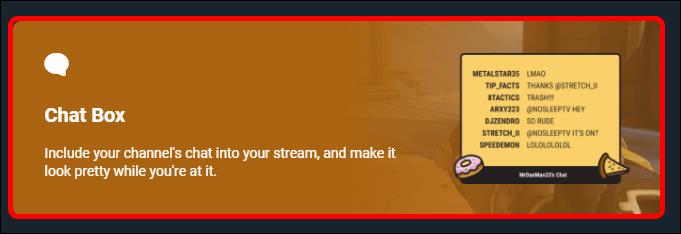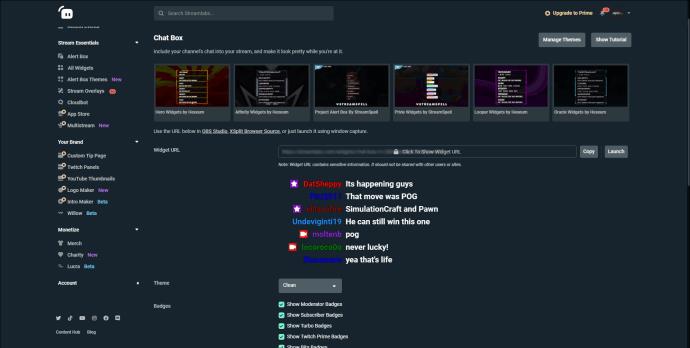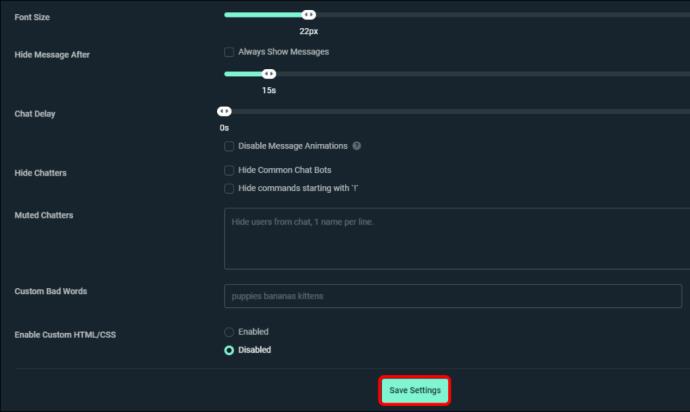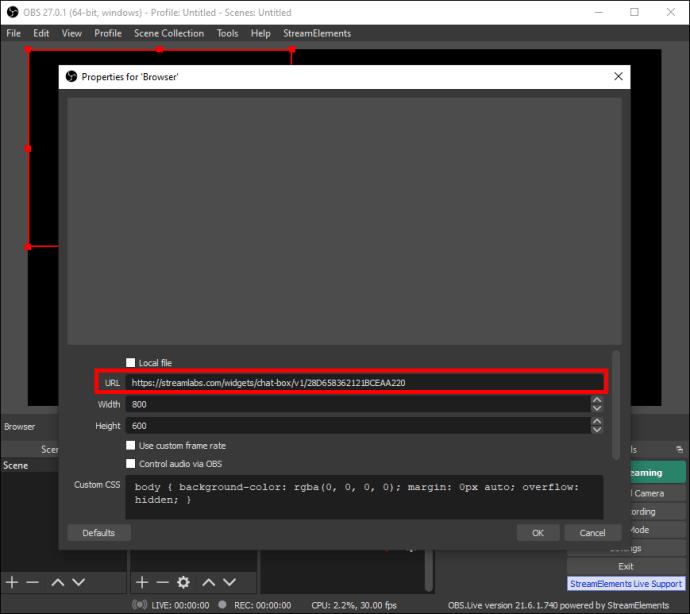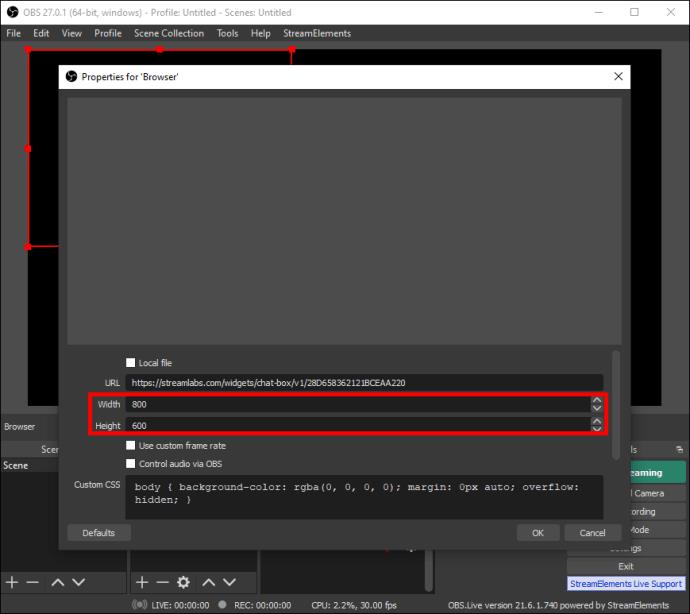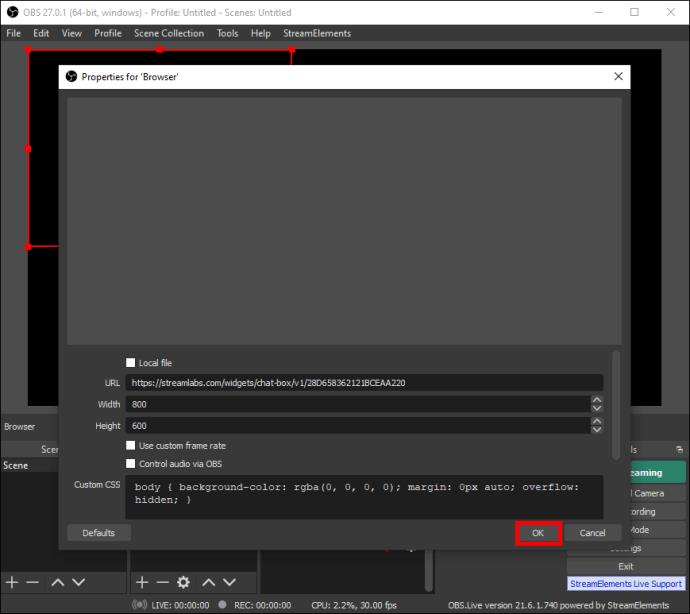Zaangażowanie widzów jest kluczowym elementem budowania grona odbiorców transmisji strumieniowej, a czat to świetny sposób na nawiązanie kontaktu z fanami. Jeśli zastanawiasz się, jak przeprowadzić czat strumieniowy w swoim studiu OBS, to trafiłeś we właściwe miejsce.

Gdy w oknie OBS pojawi się czat strumieniowy, streamerom będzie łatwiej przeglądać zawartość i czat w tym samym czasie. Wspaniałe w tej metodzie jest to, że można ją zastosować do dowolnej usługi przesyłania strumieniowego, która ma funkcję czatu wyskakującego.
W tym przewodniku pokażemy różne sposoby prowadzenia czatu strumieniowego na ekranie w OBS, a także odpowiemy na niektóre często zadawane pytania dotyczące funkcji czatu w OBS.
OBS to jeden z najlepszych programów do nagrywania wideo i transmisji na żywo. Jest używany do tworzenia szeregu treści online, takich jak gry, muzyka, wielojęzyczne przesyłanie strumieniowe i wiele innych. Co więcej, możesz zainstalować go w systemach Windows, Mac i Linux. To oprogramowanie jest również bezpłatne, więc nie musisz się martwić o miesięczne subskrypcje i dodatkowe opłaty.
OBS najlepiej wyjaśnić jako miejsce, w którym spotykają się wszystkie wyjścia i dane wejściowe. Innymi słowy, twój mikrofon, kamera i przechwytywanie gry zostaną skonfigurowane w OBS. Istnieje mnóstwo innych przydatnych wbudowanych funkcji, które przeniosą Twoje transmisje na zupełnie nowy poziom.
Jedną z tych funkcji jest możliwość zadokowania czatu strumieniowego w oknie OBS. Możesz używać tej funkcji z dowolną inną usługą przesyłania strumieniowego, taką jak Twitch, YouTube, Trovo, DLive, Mixer, Smashcast i wiele innych. Jednak obecnie nie jest kompatybilny z YouTube Live i Facebook Live, ale o tym później.
Dodanie czatu do strumienia OBS ułatwi innym widzom nadążanie za całą akcją, nie tracąc niczego, co może się wydarzyć na czacie. Co więcej, każda z tych metod zajmie tylko kilka krótkich chwil Twojego czasu.
Jak dodać czat strumieniowy
Jak wspomniano wcześniej, istnieje wiele usług przesyłania strumieniowego, z których można skorzystać w tym celu. Ponieważ Twitch jest najpopularniejszym, użyjemy go jako przykładu w tym przewodniku. Aby dodać czat strumieniowy Twitch w OBS, wykonaj poniższe czynności:
- Otwórz Twitcha i przejdź do strony profilu swojego konta.

- Przejdź do sekcji Czat , a następnie do Ustawień czatu .

- Wybierz Popout Chat z listy opcji.

Uwaga : w niektórych usługach przesyłania strumieniowego poszukaj czatu wyskakującego .
- Kliknij prawym przyciskiem myszy adres URL w wyskakującym oknie i skopiuj go.

- Uruchom OBS i kliknij Widok w lewym górnym rogu ekranu.
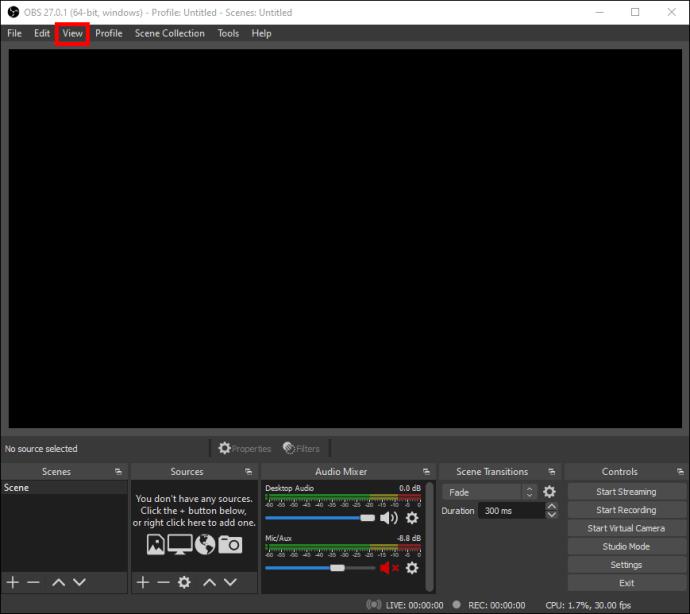
- Wybierz Doki z rozwijanego menu.
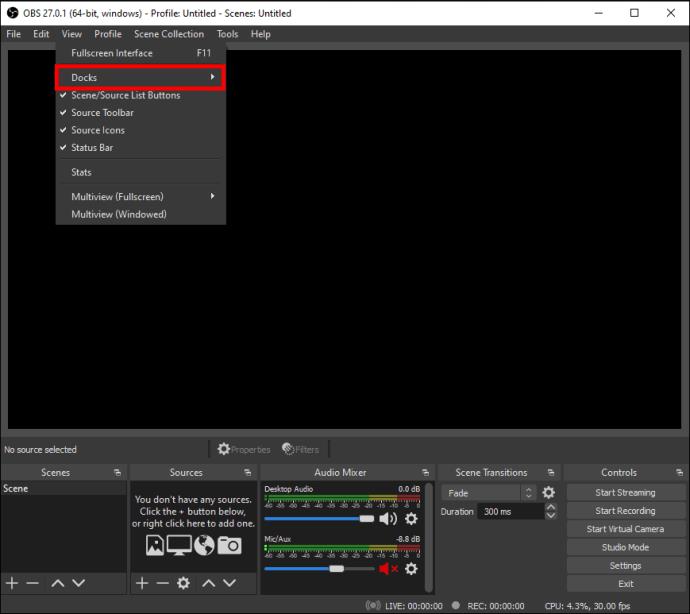
- Wybierz Dokumenty niestandardowej przeglądarki… z nowej rozwijanej listy opcji. Spowoduje to otwarcie nowego okna.
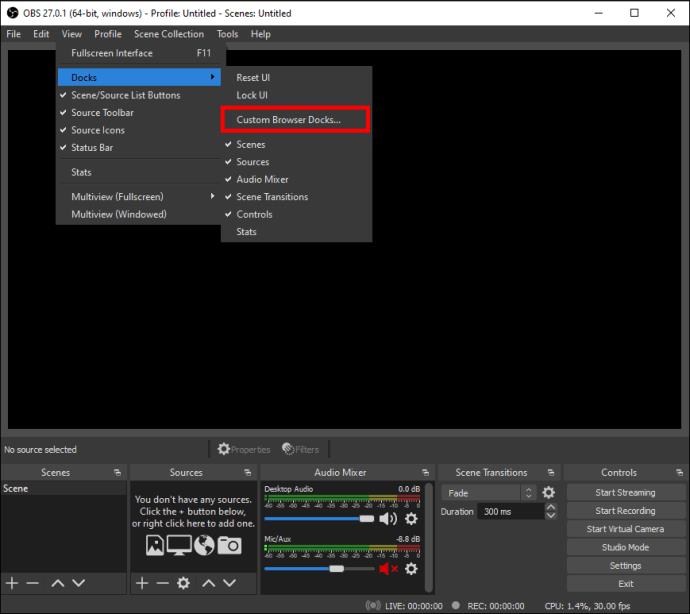
- Nazwij swój czat poniżej sekcji Nazwa stacji dokującej . Pamiętaj, aby nadać mu prostą, ale zapadającą w pamięć nazwę.
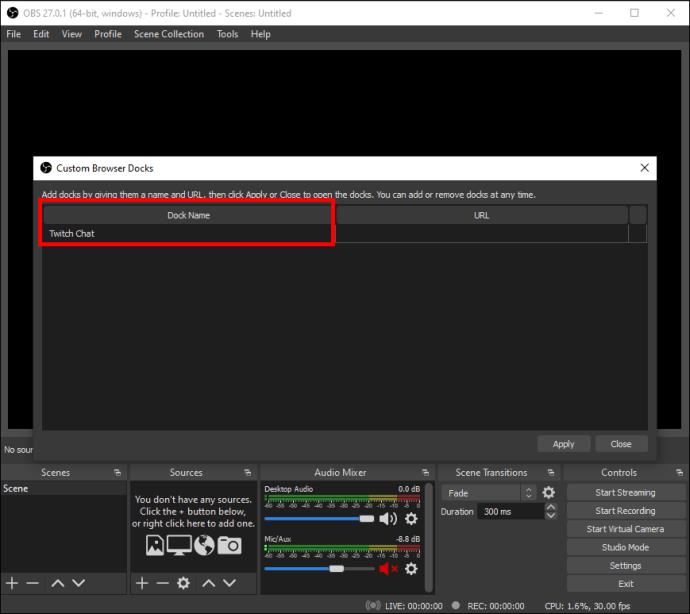
- Obok nazwy czatu wpisz adres URL skopiowany z Twitcha.
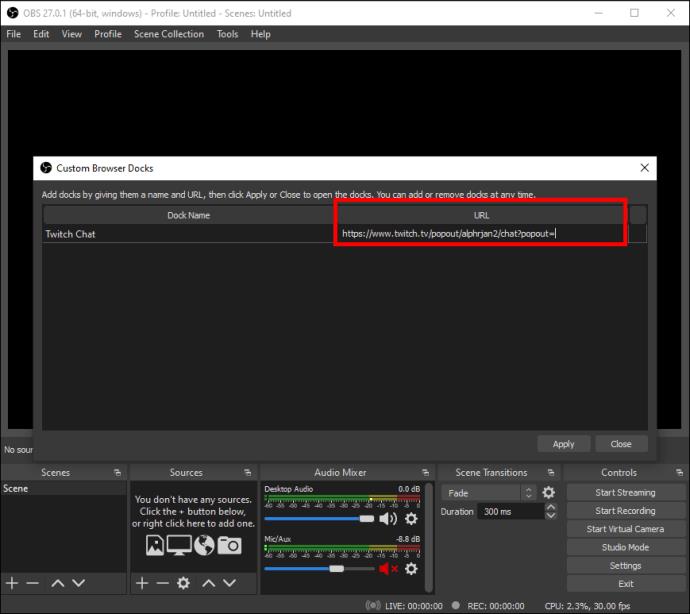
- Wybierz Zastosuj .
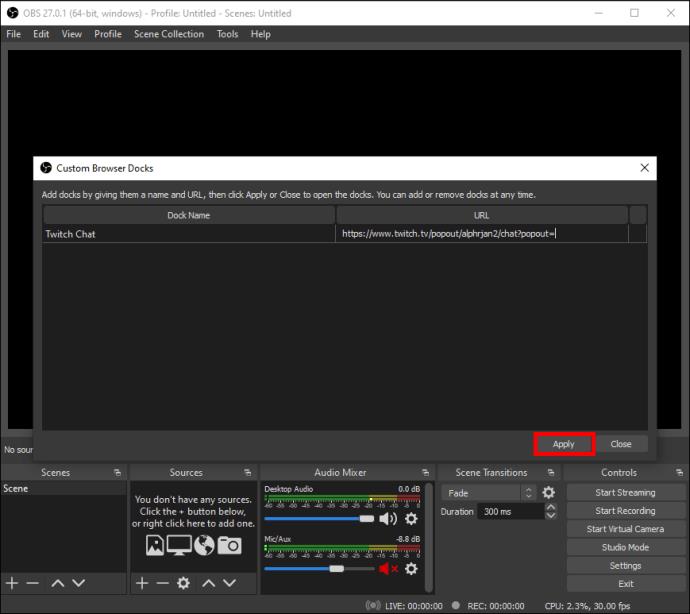
To wszystko. Zminimalizowany czat strumieniowy pojawi się w rogu okna OBS. Wspaniałą cechą tej funkcji jest możliwość przenoszenia strumieniowego czatu, a nawet zmiany jego rozmiaru. Co więcej, miejsce, w którym możesz umieścić czat strumieniowy, zostanie podświetlone na niebiesko, dzięki czemu będziesz wiedział, gdzie możesz je przenieść.
Jeśli nie potrzebujesz już czatu strumieniowego, możesz go usunąć w ciągu kilku chwil. Wszystko, co musisz zrobić, to powtórzyć te same kroki z góry, aby otworzyć Dokumenty niestandardowej przeglądarki , a stamtąd możesz stosunkowo szybko wyłączyć tę funkcję czatu.
Jak uzyskać czat gier na Facebooku
Jak wspomniano wcześniej, Facebook Live nie jest kompatybilny z OBS. Dlatego Facebook Gaming nie ma wyskakującej funkcji czatu, jak inne usługi przesyłania strumieniowego. Jedynym sposobem na zadokowanie czatu w Grach na Facebooku w OBS jest wtyczka. Najlepszą opcją jest wtyczka OBS.Live firmy StreamElements .
Ta wtyczka nic nie kosztuje, a ponadto jest kompatybilna z serwisami YouTube i Twitch. Jest również wyposażony w kilka dodatkowych przydatnych funkcji, takich jak kanał, w którym można śledzić aktywność i sterowanie muzyką. Jest również dość prosty w użyciu. Oto, co musisz zrobić:
- Pobierz wtyczkę i kontynuuj instalację wtyczki, korzystając z monitów z instrukcjami.
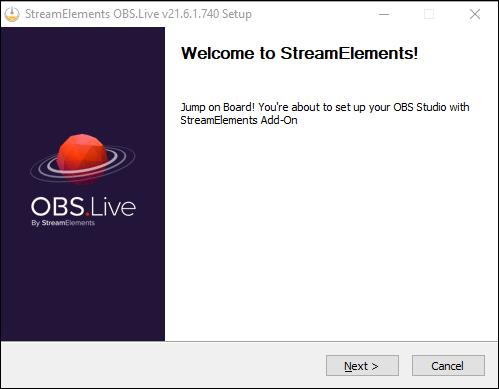
- Włącz wtyczkę, otwórz ją na swoim komputerze i zaloguj się za pomocą swojego konta na Facebooku.
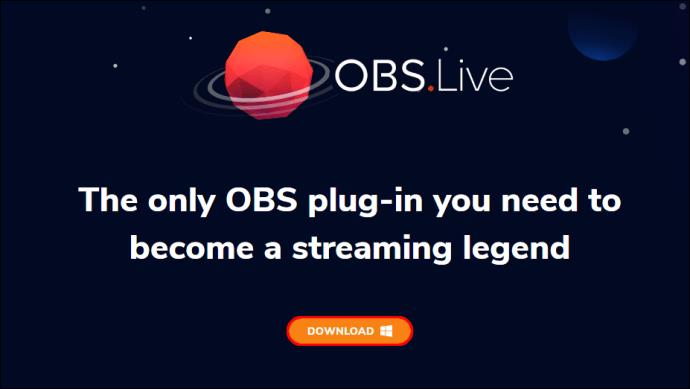
Otóż to. Wtyczka automatycznie włączy Twoje czaty, więc nie musisz się martwić o specjalne umiejętności techniczne. Możesz rozpocząć transmisję strumieniową w Grach na Facebooku i zadokować czat strumieniowy w oknie OBS.
Dodatkowe często zadawane pytania
Jak mogę dodać nakładkę czatu do strumienia za pomocą OBS?
Możesz użyć OBS, aby dodać nakładkę czatu do swojego strumienia. Po raz kolejny użyjemy Twitcha jako przykładu usługi przesyłania strumieniowego. Pamiętaj, że musisz mieć najnowszą wersję OBS, aby dodać nakładkę czatu do strumienia.
Oto jak:
1. Uruchom OBS i użyj przeglądarki, aby przejść do swojego kanału.

2. Przejdź do sekcji Czat i kliknij ikonę Ustawienia u dołu.

3. Wybierz Popout Chat z listy opcji. Spowoduje to otwarcie nowego okna.
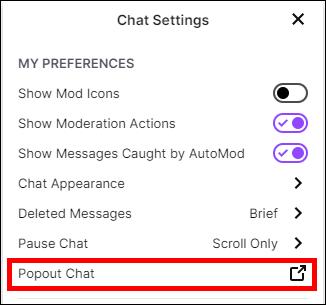
4. Skopiuj adres URL z nowego okna.

5. Wróć do OBS i kliknij + w lewym dolnym rogu oprogramowania.

6. Wybierz Przeglądarka .
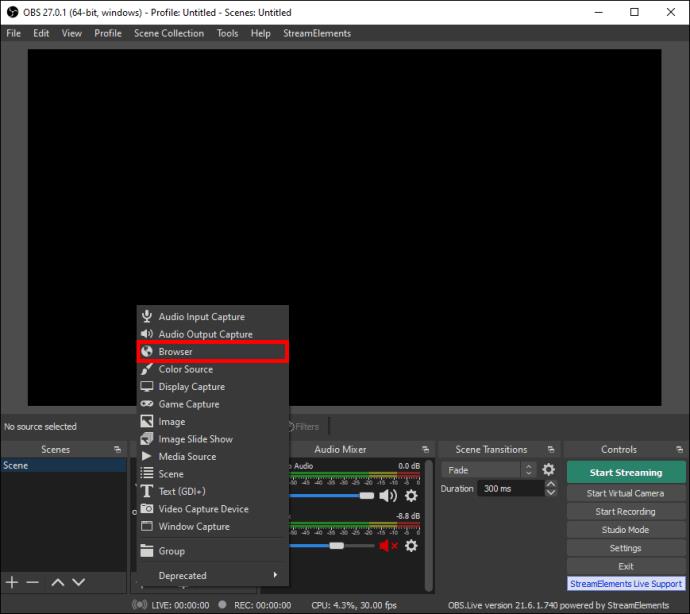
7. Wpisz nazwę nakładki czatu i wybierz OK .
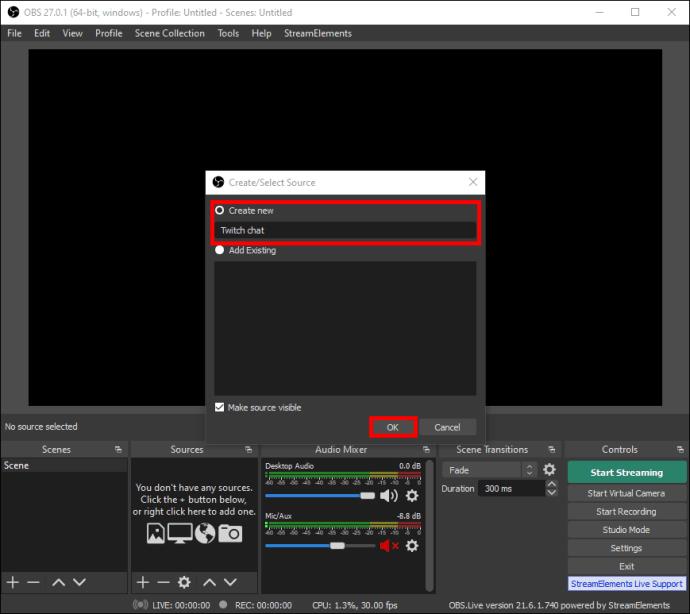
8. Wklej wcześniej skopiowany adres URL.
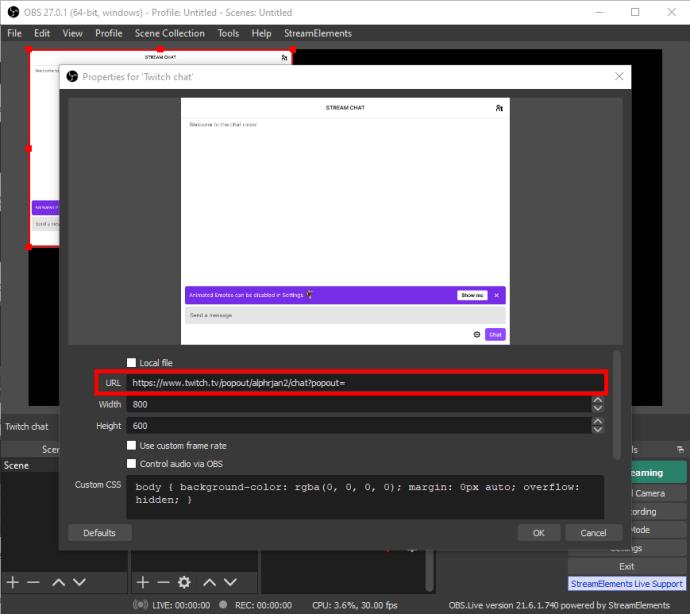
9. Jeśli chcesz, dostosuj rozmiar czatu.
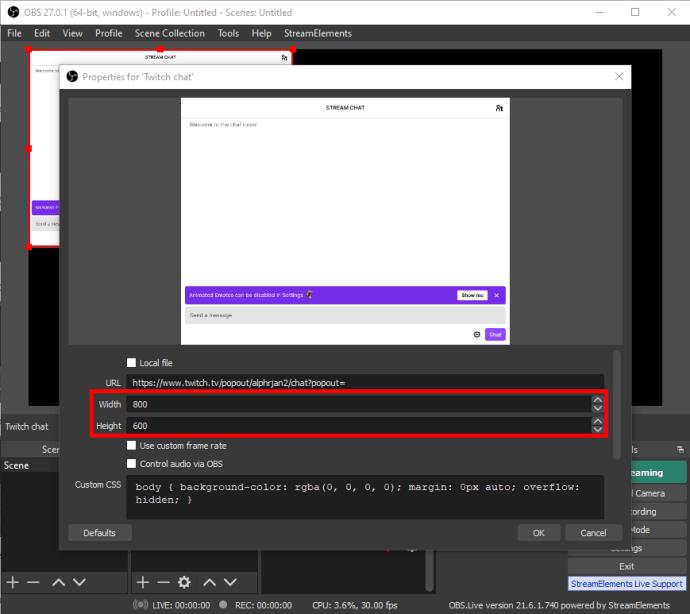
10. Wybierz ponownie OK .
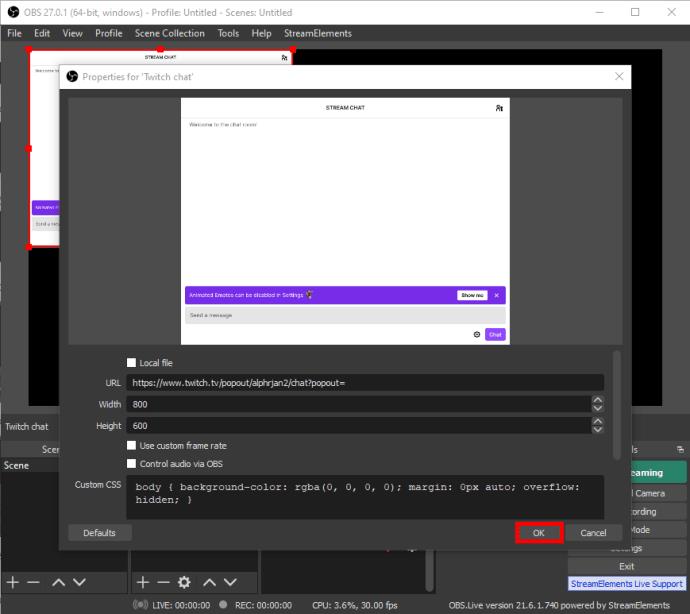
Gdy skończysz, na Twojej nakładce pojawi się nowy czat Twitcha. Gdy już go nie potrzebujesz, równie szybko możesz go usunąć.
Jak mogę dodać okno czatu Twitch do mojego strumienia OBS?
Możesz także użyć StreamLabs, aby dodać czat Twitch do swojego strumienia OBS. Co więcej, ta metoda zajmie tylko kilka minut. Wykonaj poniższe czynności, aby dowiedzieć się, jak to zrobić:
1. Otwórz StreamLabs w swojej przeglądarce i zaloguj się przy użyciu swojego konta Twitch.
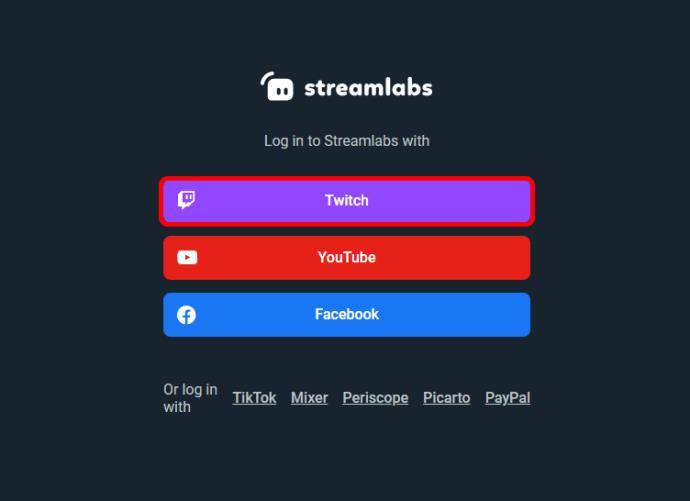
Uwaga: nie zapomnij zezwolić na autoryzację, inaczej nie będziesz mógł tego zrobić.
2. Wybierz Wszystkie widżety z listy opcji.
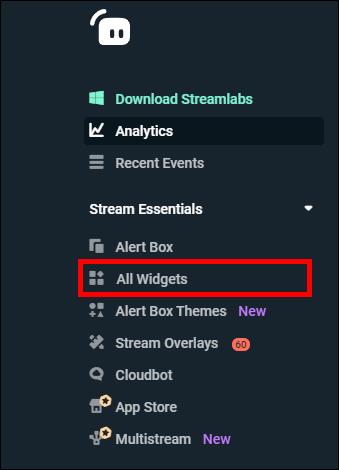
3. Przejdź do okna czatu; spowoduje to przejście do nowej strony.
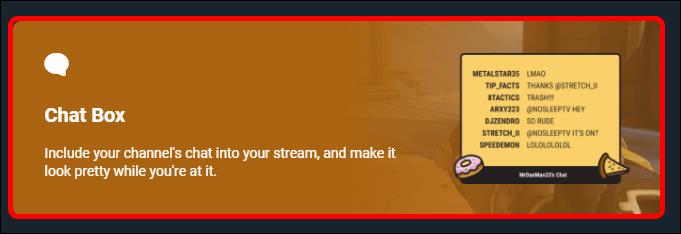
4. Dostosuj wygląd czatu.
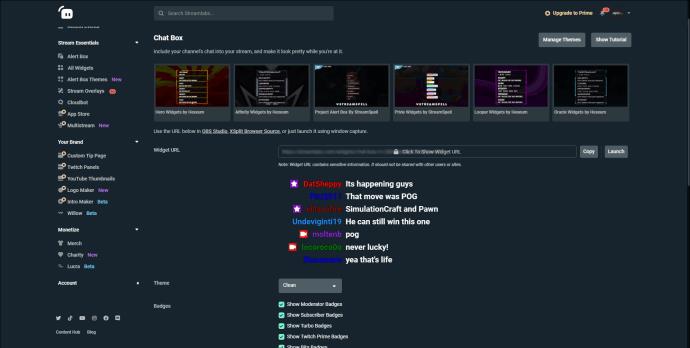
Uwaga : w tym momencie możesz wybrać motyw czatu, kolor, rozmiar czcionki, długość wiadomości, emotikony, tło itp. Jeśli chcesz, aby tło było przezroczyste, pozostaw je bez zmian.
5. Kliknij przycisk Zapisz ustawienia u dołu strony.
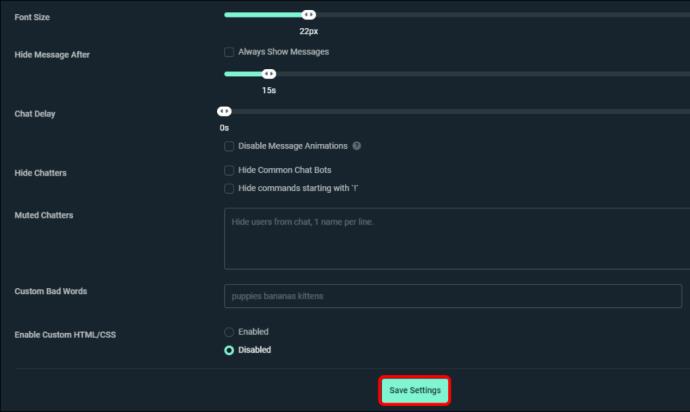
6. Skopiuj adres URL widżetu.

7. Uruchom OBS i kliknij ikonę + w lewym dolnym rogu okna.

8. Wybierz Przeglądarka z menu podręcznego.
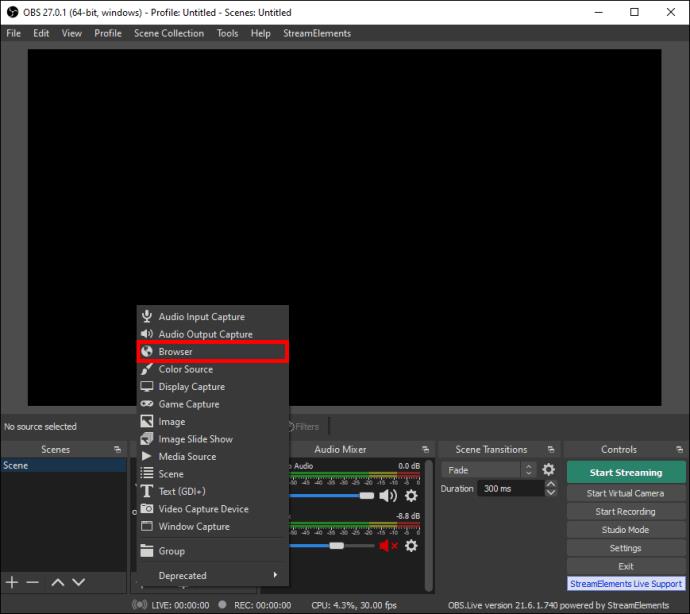
9. Wklej adres URL w nowym oknie.
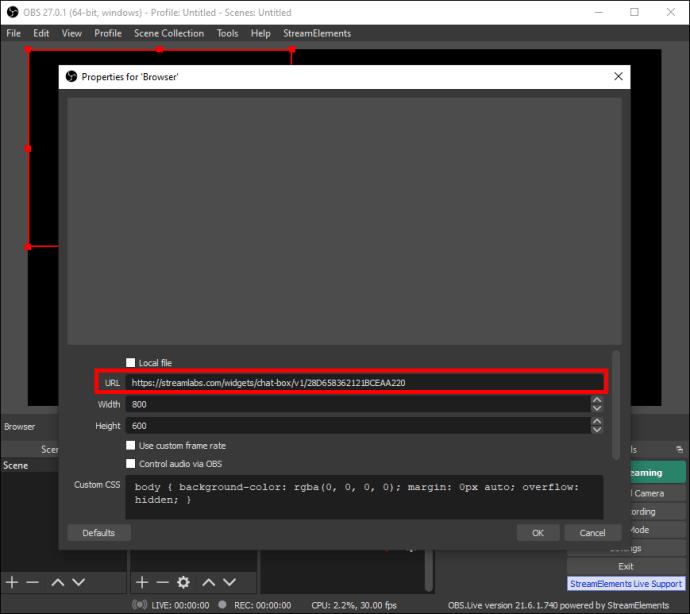
10. Wpisz wymiary czatu.
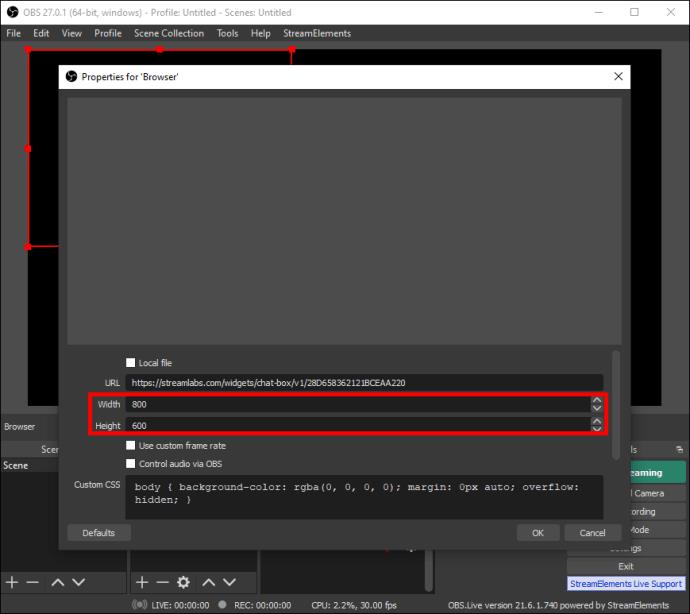
11. W razie potrzeby dostosuj inne funkcje i kliknij przycisk OK w prawym dolnym rogu ekranu.
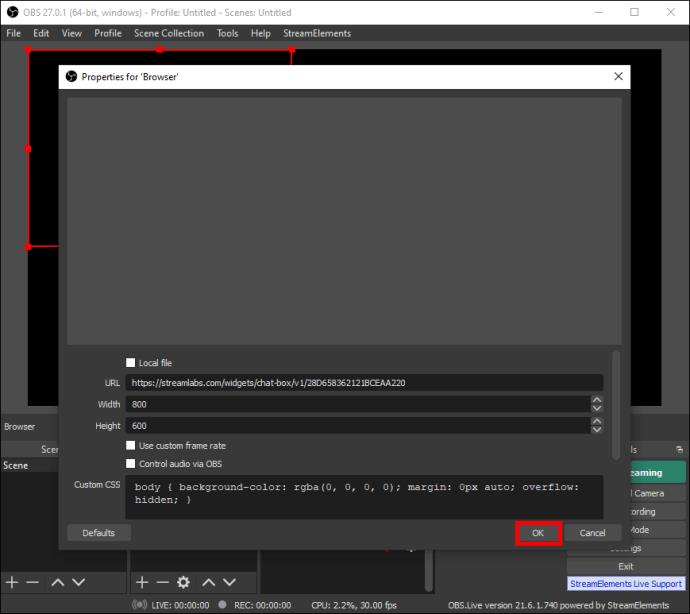
Pomyślnie dodałeś czat Twitcha do swojego strumienia OBS za pomocą StreamLabs.
Rozpocznij transmisję strumieniową
Teraz wiesz, jak dodać czat strumieniowy na ekranie w oknie OBS. Wiesz również, jak uzyskać czat w grach na Facebooku, dodać nakładkę czatu i użyć StreamLabs, aby dodać czat Twitch do swojego strumienia OBS. Gdy już masz czat i transmisję w tym samym miejscu, możesz skupić się na transmisji bez konieczności przechodzenia między dwoma oknami.
Czy kiedykolwiek wcześniej dodałeś czat strumieniowy w oknie OBS? Czy korzystałeś z którejś z metod wyjaśnionych w tym przewodniku? Daj nam znać w sekcji komentarzy poniżej.